Setup Shopify Store: Part 1: Theme Customization - Đánh thức giao diện cửa hàng

Tuần trước, bài recap video "Zero to a Million With Dropshipping" của anh Alexander Shenton lên sóng, mình nhận được khá nhiều phản hồi từ anh em seller mới. Nhiều người nhắn hỏi thêm về từng bước cụ thể, từ setup store, chọn theme cho tới tối ưu sản phẩm.
Vậy nên tuần này, mình quyết định bắt đầu một series mới: "Setup Shopify Store Đầu Tiên", chia sẻ lại từng giai đoạn mình tự làm, những chỗ bị vướng và cách mình xử lý. Hy vọng anh em đang bắt đầu với Shopify có thể đi nhanh hơn, tránh mấy lỗi mất tiền oan mà mình từng dính.
Bắt đầu luôn nhé, Part 1: Theme Customization, nơi cửa hàng của anh em bắt đầu có "hồn" và là bước đầu tiên để biến một trang trống thành một thương hiệu thật sự.
Setting up a Shopify account
Shopify hiện đang có ưu đãi dành cho người dùng mới: dùng thử miễn phí 3 ngày, sau đó chỉ $1/tháng trong 3 tháng đầu khi đăng ký gói trả phí hàng tháng (trừ Shopify Plus). Anh em cứ tận dụng để trải nghiệm.
Tuy nhiên, chính sách này có thể thay đổi tùy theo khu vực, vì vậy anh em nên đăng ký trực tiếp trên trang web của Shopify để biết chính xác ưu đãi áp dụng ở khu vực của anh em bán.
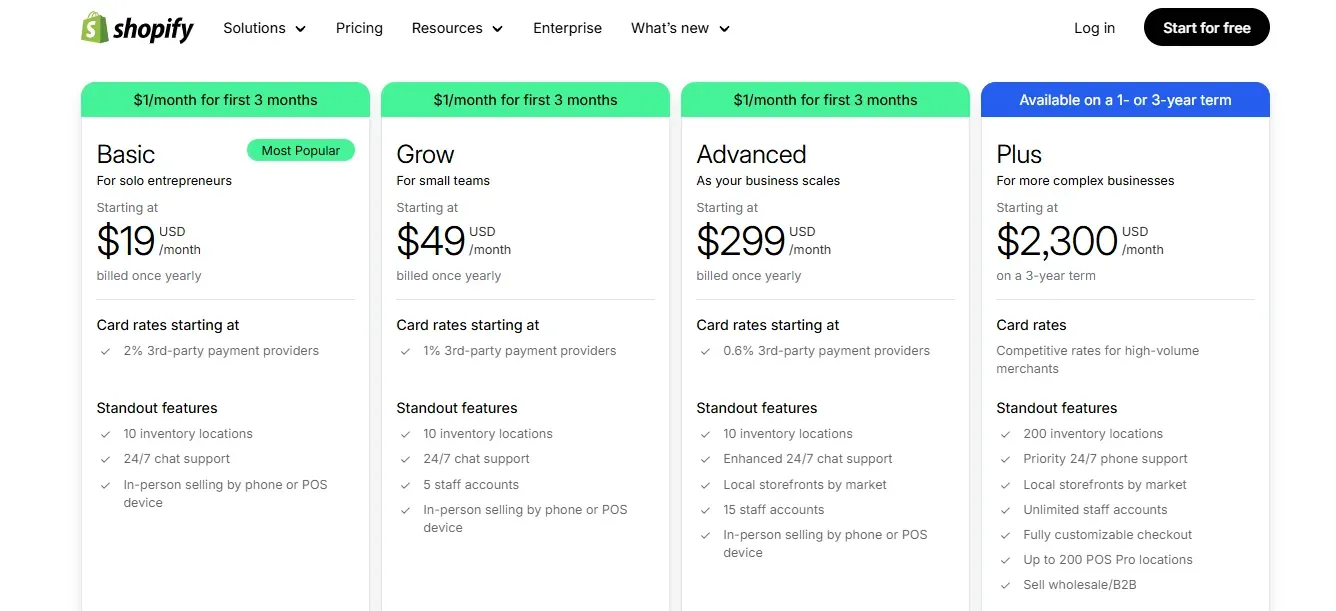
Cách tạo tài khoản:
- Nhấn vào link đăng ký -> điền email -> chọn Start free trial.
- Tạo mật khẩu, tick I’m human, rồi chọn Create Shopify Account.
- Shopify sẽ hỏi vài câu cơ bản: anh em đang ở giai đoạn nào (chưa bán, đang bán, v.v.), ngành hàng dự kiến, v.v. Cứ chọn "I’m not selling yet" để bỏ qua nhanh phần này.

Đặt tên cửa hàng (Shopify name):
- Đây chỉ là tên nội bộ, khách hàng không thấy và cũng không phải domain.
- Nó giúp anh em quản lý dễ hơn trong admin. Ví dụ mình đặt thử "ABC" chỉ để demo, không ảnh hưởng gì sau này.
-> Đừng mất thời gian quá nhiều cho tên ở bước này, vì brand sẽ tự định hình theo sản phẩm và hướng đi. Cứ mở store trước đã.
Chọn quốc gia bán hàng:
- Rất quan trọng. Shopify sẽ dựa vào đây để tự thiết lập thuế, đơn vị tiền tệ, và vùng vận chuyển.
- Ví dụ nếu mình chọn Australia, thì toàn bộ hệ thống backend như: currency, tax, shipping zones sẽ setup theo AU. Anh em bán ở US hay UK thì chọn tương ứng.
Hoàn tất các bước trên anh em chờ vài phút, Shopify sẽ tự tạo store cho anh em.
Khi xong, anh em vào được trang Shopify Admin, đây chính là trung tâm điều khiển mọi thứ: sản phẩm, theme, đơn hàng, marketing và mọi thứ khác.
Nhìn ban đầu có vẻ rối nhưng cứ bình tĩnh. Mọi brand triệu đô đều bắt đầu từ chính cái dashboard này.
Chuẩn bị trước khi set up theme
Trước khi đụng tay vào theme, store, hay sản phẩm, anh em nên chuẩn bị sẵn vài thứ cơ bản để sau này không phải quay lại làm lại từ đầu. Hai thứ quan trọng nhất: tên thương hiệu và logo.
1. Chọn tên thương hiệu (Business name)
Tên là thứ khách hàng nghe đầu tiên và nhớ lại cuối cùng, nên chọn kỹ nhưng đừng sa đà quá lâu. Dưới đây là vài lưu ý ngắn gọn anh em nên lưu ý để tránh ăn gậy:
- Không vi phạm thương hiệu của người khác:
Gõ thử tên mình định dùng lên Google. Nếu thấy có brand trùng ngành đang dùng, bỏ qua. Cẩn thận hơn thì tra trên trademark registry của quốc gia anh em bán. - Ưu tiên tên có domain còn trống:
Nếu bán ở Mỹ thì cố gắng lấy .com, ở Anh là .co.uk, ở Úc là .com.au.
Ví dụ anh em định làm sản phẩm "dog beds", có thể thử tool business name generator (gõ “dog beds, comfy” chẳng hạn). Nó sẽ gợi ý hàng loạt, như "WagDream".
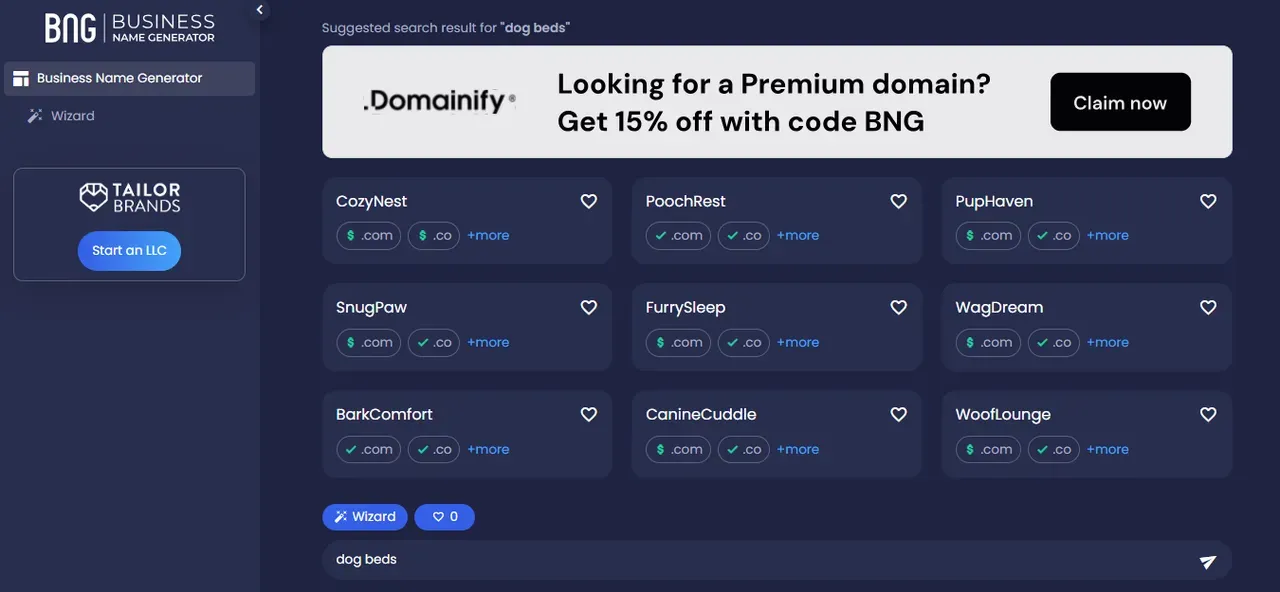
- Lúc đó chỉ cần kiểm tra nhanh:
- Domain WagDream.com có còn không
- Trên Facebook/Google có ai đang dùng chưa
- Gõ WagDream trademark xem có vướng gì không
Nếu mọi thứ không ra kết quả gì, dùng tạm được rồi, sau này khi build xong anh em có thể refine lại.
- Tên nên dễ nhớ, dễ phát âm, dễ gõ:
Khi anh em nói tên đó trong video hay podcast, người nghe phải gõ được ngay trên Google và tìm ra.
Tóm lại tips của mình là đừng dành 3 ngày để chọn tên. Một buổi sáng + một cốc cà phê là đủ.
2. Thiết kế logo
Logo không cần đẹp như agency này brand nọ, với mình thì chỉ cần đủ tin cậy và đúng vibe ngành hàng.
Anh em có thể tự làm nhanh:
- Vào Canva.com, gõ "logo", chọn một mẫu đơn giản, dạng chữ là đủ.
- Tùy chỉnh 1 chút, thử font sạch, rõ, hơi premium chút xíu.
- Xuất file PNG nền trong suốt để tiện dùng trên web, bao bì và social.
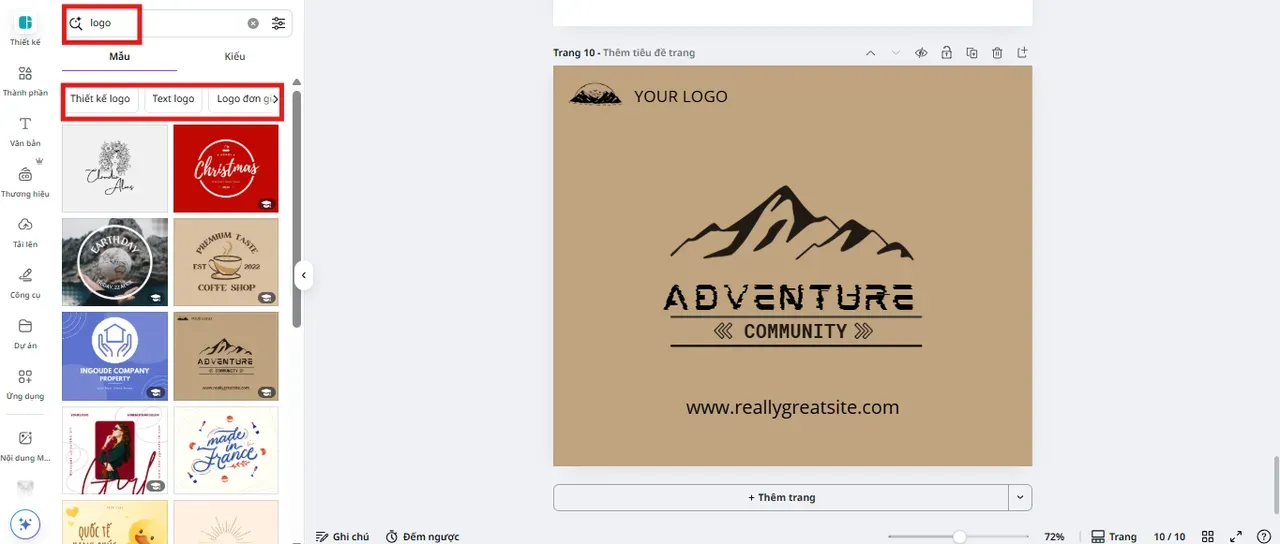
- Nếu muốn chuyên hơn: thuê designer freelance trên Upwork (tầm $5 - $30/giờ), làm vài tiếng là ra logo ngon.
Xong logo này sẽ dùng ở:
- website (header, favicon)
- bao bì sản phẩm
- social banner
Tóm lại:
- Chọn tên hợp, gọn, tra nhanh.
- Làm logo đơn giản, dễ nhận, đúng tone ngành.
- Đừng cố hoàn hảo ở bước này vì brand thật sự được định hình khi anh em bắt đầu bán và có khách hàng.
Làm xong hai bước này, anh em đã có nền để bước qua phần setup theme, nơi cửa hàng bắt đầu có hồn thật sự.
Theme customisation
Sau khi có tên, logo, và tài khoản Shopify, giờ là lúc anh em chạm tay vào phần thú vị nhất: giao diện (theme). Đây là nơi khách hàng sẽ cảm nhận thương hiệu nên làm gọn, rõ, đúng vibe ngay từ đầu.
Chọn theme:
Vào Online Store -> Themes.
Mặc định Shopify dùng Dawn, theme miễn phí, nhẹ, dễ tùy biến và là chuẩn của Shopify 2.0.
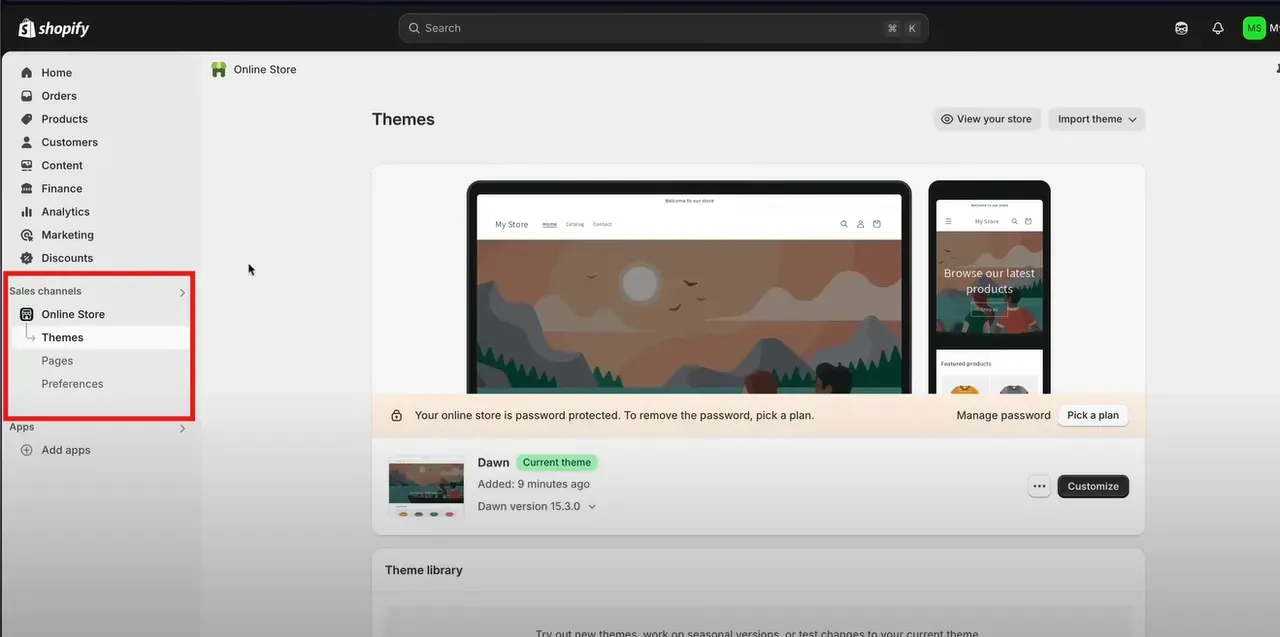
Mới bắt đầu, mình khuyên anh em hãy tiết kiệm chi phí, không cần mua theme, Shopify có 1 bộ Theme miễn phí đủ để anh em build một store sạch, chuyên nghiệp.
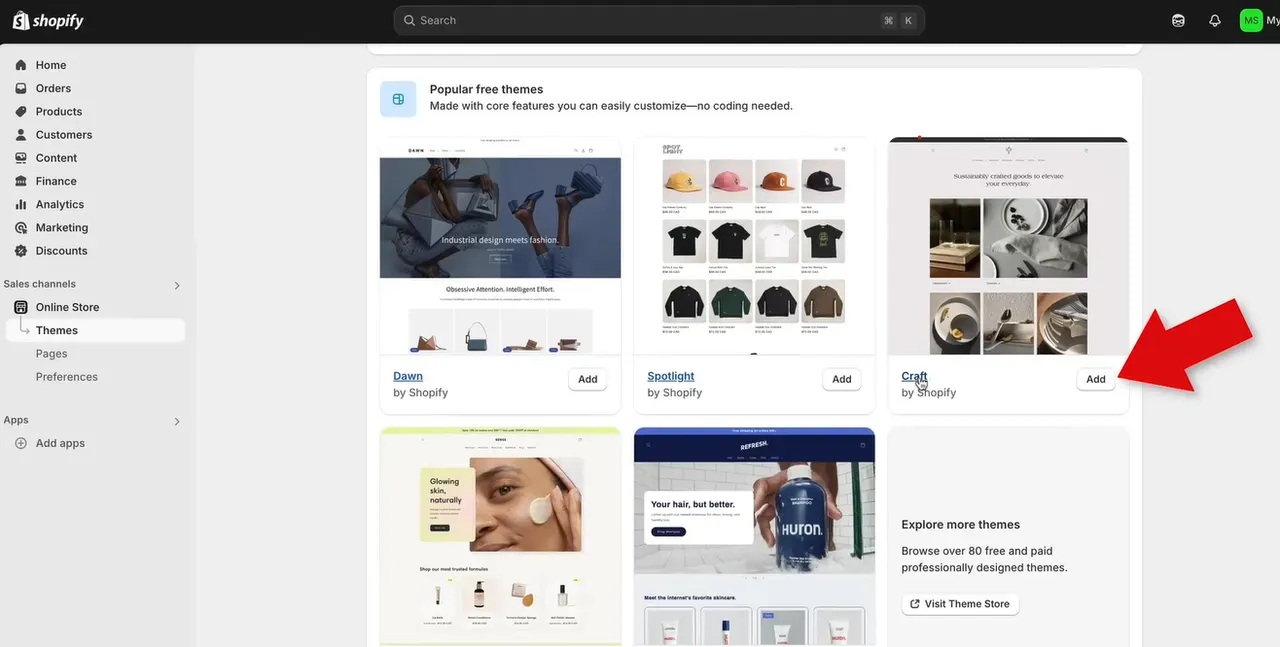
Nếu muốn đổi, bấm Add -> chọn theme khác (ví dụ Craft) -> Publish để kích hoạt. Có thể chọn View your store để xem trước hoặc Re-publish Dawn nếu muốn quay lại.
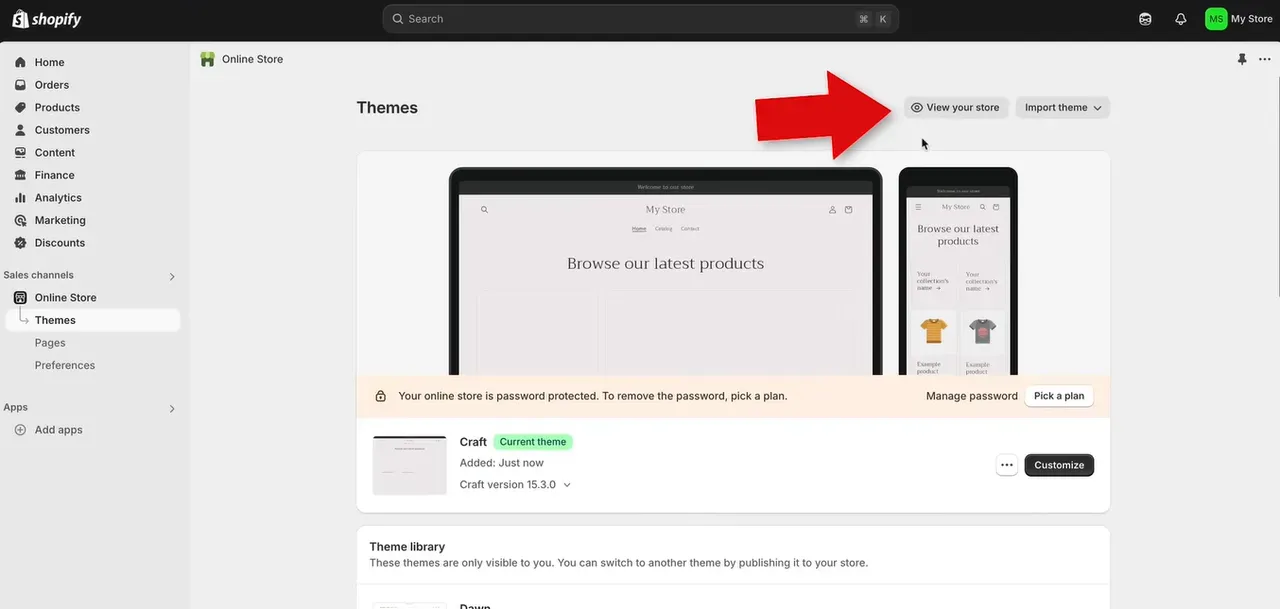
2. Bắt đầu Customize:
Bấm Customize để mở Theme Editor.
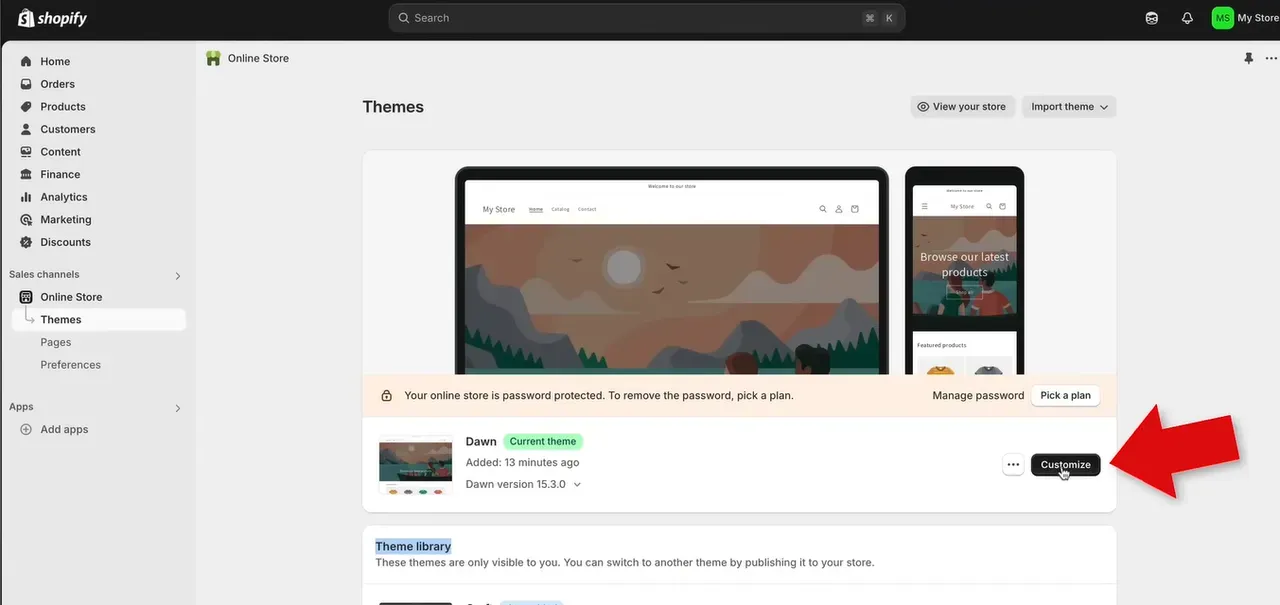
Giao diện có:
- Bên trái: danh sách Sections (header, banner, featured products, v.v.)
- Bên phải: Preview live website
- Trên cùng: chọn chế độ Mobile / Desktop / Full Screen
Tip: chỉnh trên Mobile trước, vì phần lớn traffic khách hàng đến từ điện thoại.
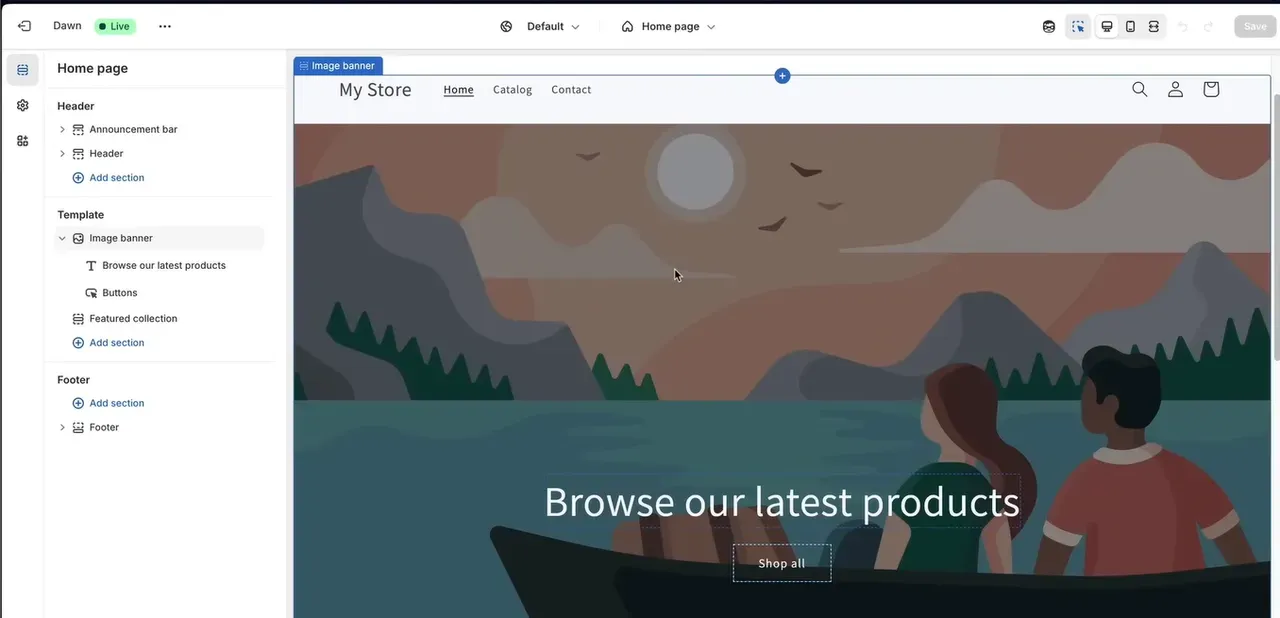
3. Gắn logo và brand:
Chọn Theme settings -> Logo -> Upload logo -> Chỉnh kích thước nếu cần.Thêm favicon:
Vào Theme settings -> Favicon -> Upload -> Save. Đây là biểu tượng nhỏ trên tab trình duyệt, chi tiết nhỏ nhưng tạo cảm giác store thật.
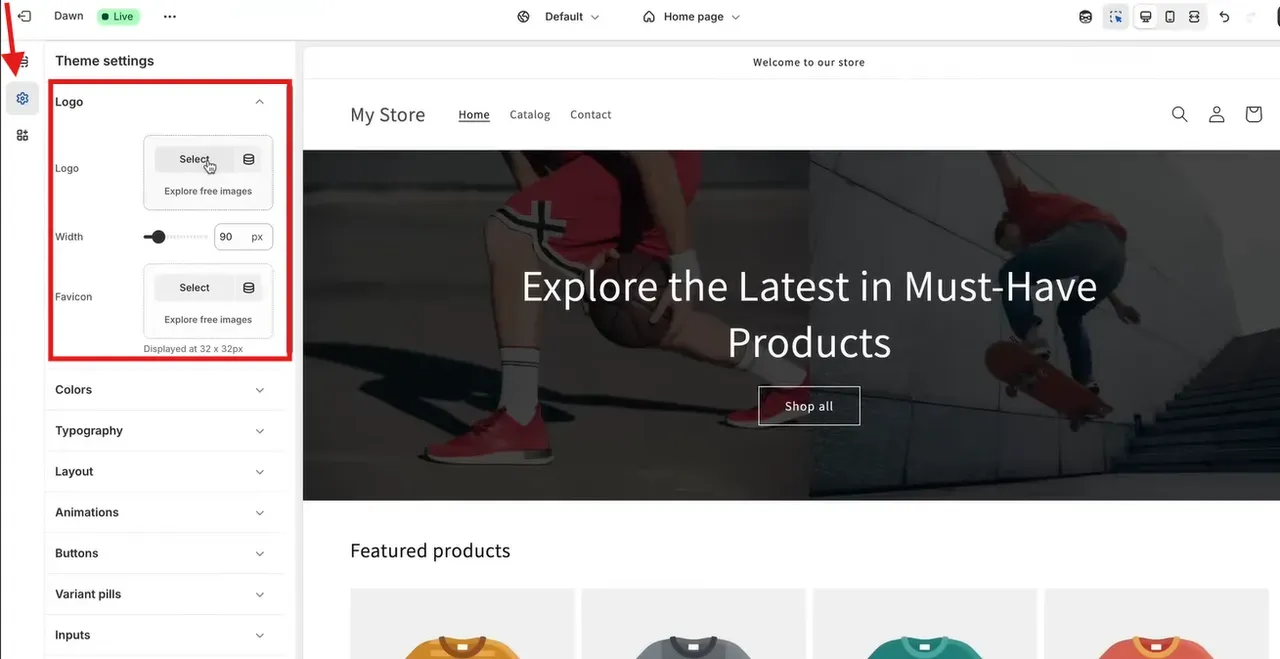
4. Tùy chỉnh layout:
Anh em có thể:
- Đổi ảnh banner: nhấn vào ảnh -> upload mới.
- Chỉnh kích thước banner: small / medium / large.
- Dùng AI Generate Heading để gợi ý tiêu đề hấp dẫn.
- Thêm đoạn text phụ hoặc xóa bớt phần không cần thiết.
- Chèn thêm ảnh để tạo hiệu ứng chia đôi màn hình.
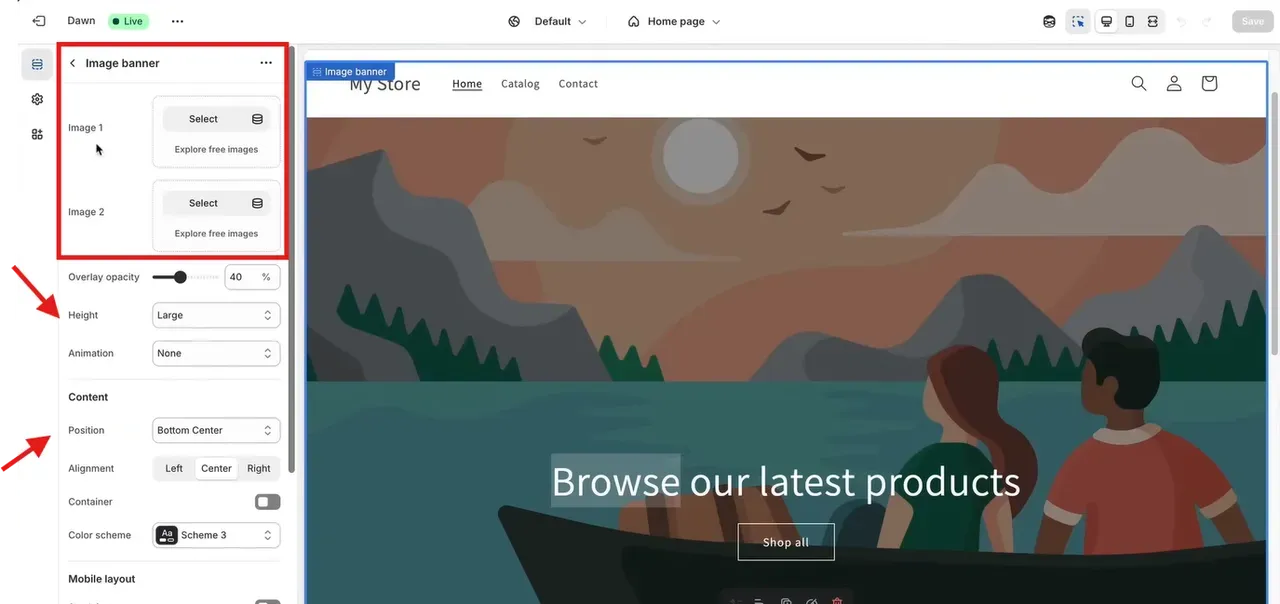
Một tip hữu ích:
Mở vài website ecommerce anh em thích, không cần brand quá khủng, chọn brand vừa phải thôi, xem họ bố cục như thế nào. Đừng ngại học bố cục của họ, sau này anh em sẽ tự phát triển theo phong cách riêng, nhưng học cách họ làm tốt trước là nhanh nhất.
Những chỗ dễ vướng khi mình mới bắt đầu:
Làm theme tưởng đơn giản nhưng đây chính là nơi mình tốn kha khá thời gian lúc mới bắt đầu. Dưới đây là mấy chỗ mình đã bị vấp, hy vọng sẽ giúp anh em rút từ trải nghiệm thật của mình:
- Mất quá nhiều thời gian chọn theme
Lúc mình mới mở store đầu tiên, mình đã ngồi lướt cả chục theme, trong khi Dawn (theme mặc định) đã đủ cho 90% nhu cầu.
-> Anh em nên: Dùng luôn Dawn hoặc theme miễn phí có sẵn, học cách làm nó sạch, đừng mua theme vội. - Logo bị lệch, không rõ nét khiến site nhìn thiếu uy tín
Mình từng up logo nền trắng vào header trắng, nhìn mờ và lệch tâm.
-> Anh em nên: Dùng file PNG nền trong suốt, crop gọn, giữ tỉ lệ chiều ngang hợp lý (tối đa ~200px). - Không chỉnh mobile view
Phần lớn traffic đến từ điện thoại nhưng mình toàn test trên desktop.
-> Anh em nên: Chỉnh trên mobile trước, đảm bảo ảnh không cắt đầu và chữ đọc rõ. - Copy layout brand lớn mà quên bối cảnh
Store nhỏ mà copy y hệt branf lớn thì chỉ nặng nề thêm.
-> Anh em nên: Học bố cục, không học quy mô. Giữ vibe tương xứng với tình hình hiện tại.
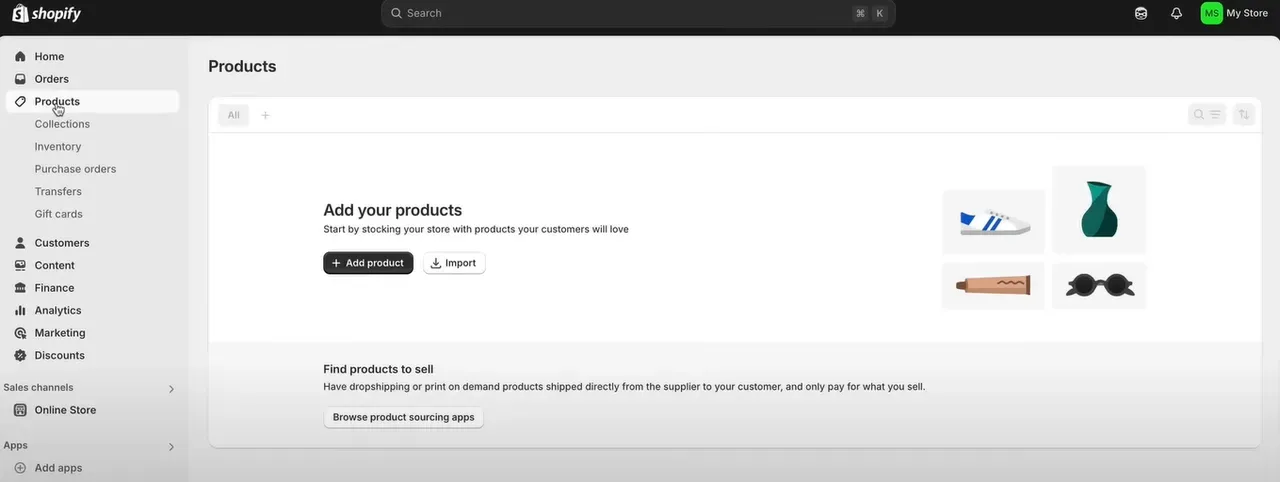
Vậy là xong phần đầu tiên, Theme Customization, nơi anh em đã thấy cửa hàng mình bắt đầu có hình hài. Từ một khung trống ban đầu, giờ anh em đã biết cách chọn theme, gắn logo, chỉnh layout và tạo vibe thương hiệu đầu tiên cho store.
Nhưng chỉ có giao diện thôi thì chưa đủ. Cửa hàng sẽ không thể sống nếu chưa có sản phẩm thật để bán. Ở phần tiếp theo, mình sẽ chia chi tiết cách setup sản phẩm đầu tiên trên Shopify, từ viết mô tả, chọn ảnh, định giá, đến mẹo tối ưu niềm tin khách hàng. Đây cũng là bước phân tách rõ nhất giữa store có đơn sớm và store vẫn loay hoay không ai mua.
Hẹn anh em ở Part 2: Setup Product - Từ listing trống đến trang sản phẩm chốt đơn. Cứ đi từng bước, anh em sẽ thấy việc build một Shopify store thật ra dễ hơn tưởng tượng nhiều.

